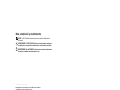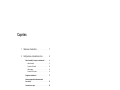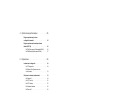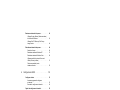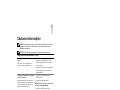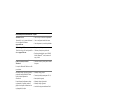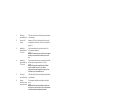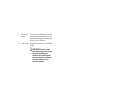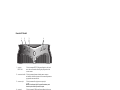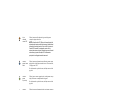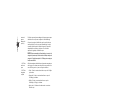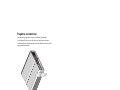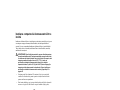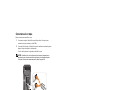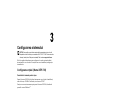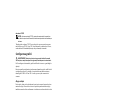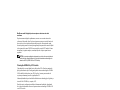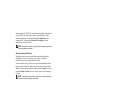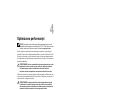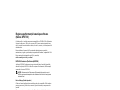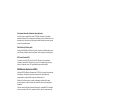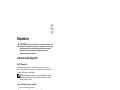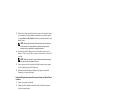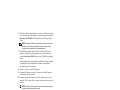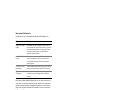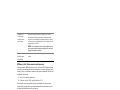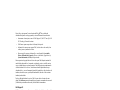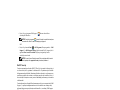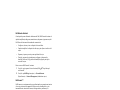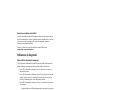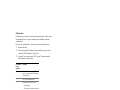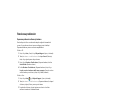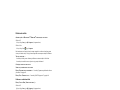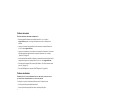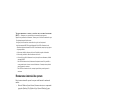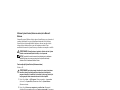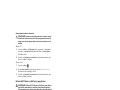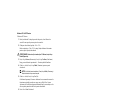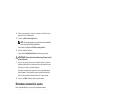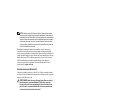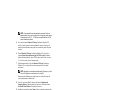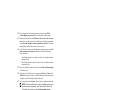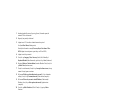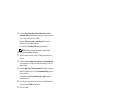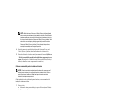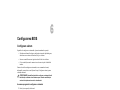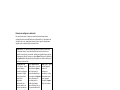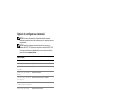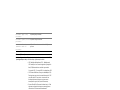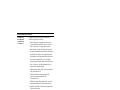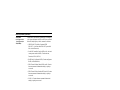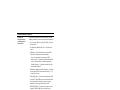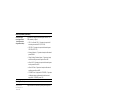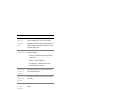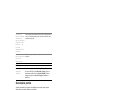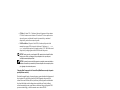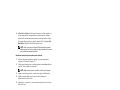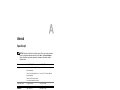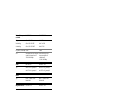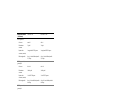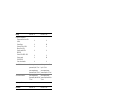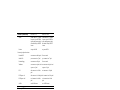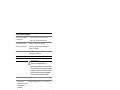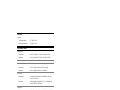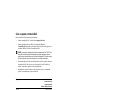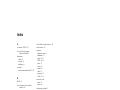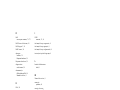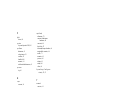www.dell.com | support.dell.com
Dell™ XPS™ 730/730X
Ghid de referinţă rapidă
DCDO model

Note, atenţionări şi avertismente
NOTĂ:
O NOTĂ indică informaţii importante care vă ajută să utilizaţi mai bine
calculatorul.
ATENŢIONARE:
O ATENŢIONARE indică un pericol potenţial de deteriorare
a hardware-ului sau de pierdere a datelor dacă nu sunt urmate instrucţiunile.
AVERTISMENT:
Un AVERTISMENT indică un pericol potenţial de deteriorare
a bunurilor, de vătămare corporală sau de deces.
____________________
Informaţiile din acest document pot fi modificate fără notificare.
© 2008 Dell Inc. Toate drepturile rezervate.
Este strict interzisă reproducerea sub orice formă a acestor materiale, fără autorizaţia scrisă a Dell Inc.
Mărcile comerciale utilizate în acest text: Dell, logo-ul DELL, XPS, DellConnect, şi YOURS IS HERE
sunt mărci comerciale ale Dell Inc.; Intel şi Core sunt mărci comerciale sau mărci comerciale
înregistrate ale Corporaţiei Intel în S.U.A. şi alte ţări; Microsoft, Windows, Windows Vista şi logo-ul
butonului de start Windows Vista sunt mărci comerciale sau mărci comerciale înregistrate ale
Corporaţiei Microsoft în Statele Unite şi/sau alte ţări; Bluetooth este o marcă comercială înregistrată
deţinută de Bluetooth SIG, Inc. şi este utilizată de Dell sub licenţă.
Alte mărci comerciale şi denumiri comerciale pot fi utilizate în acest document pentru referire fie la
entităţile care au drepturi asupra mărcilor şi denumirilor, fie la produsele acestora. Dell Inc. neagă
orice interes de proprietate asupra mărcilor comerciale şi denumirilor comerciale, cu excepţia celor
care îi aparţin.
DCDO model
Octombrie 2008 Nr. reper D345J Rev. A00

Cuprins
3
Cuprins
1 Căutarea informaţiilor
. . . . . . . . . . . . . . .
7
2 Configurarea calculatorului dvs.
. . . . . . .
9
Vedere frontală şi din spate a calculatorului
. . . . .
9
Vedere frontală
. . . . . . . . . . . . . . . . . . .
9
Conectori I/O frontali
. . . . . . . . . . . . . . .
12
Vedere spate
. . . . . . . . . . . . . . . . . . .
13
Conectori I/O în spate
. . . . . . . . . . . . . .
14
Pregătirea calculatorului
. . . . . . . . . . . . . . .
17
Instalarea computerului dumneavoastră
într-o incintă
. . . . . . . . . . . . . . . . . . . . .
18
Conectarea la o reţea
. . . . . . . . . . . . . . . .
20
3 Configurarea sistemului
. . . . . . . . . . . .
21
Configurarea reţelei (Numai XPS 730)
. . . . . . . .
21
Caracteristici avansate pentru reţea
. . . . . . .
21
Configurarea graficii
. . . . . . . . . . . . . . . . .
22
Afişaje multiple
. . . . . . . . . . . . . . . . . .
22
Tehnologiile NVIDIA SLI şi ATI Crossfire
. . . . .
23

4
Cuprins
4 Optimizarea performanţei
. . . . . . . . . . .
25
Reglarea performanţei pe baza
configurării sistemului
. . . . . . . . . . . . . . . .
25
Reglarea performanţei bazată pe software
(Numai XPS 730)
. . . . . . . . . . . . . . . . . . .
26
NVIDIA Performance (Performanţă NVIDIA)
. . .
26
NVIDIA Monitor (Monitorizare NVIDIA)
. . . . . .
27
5 Depanarea
. . . . . . . . . . . . . . . . . . . . . .
29
Instrumente de diagnostic
. . . . . . . . . . . . . .
29
Dell™ Diagnostics
. . . . . . . . . . . . . . . .
29
MP Memory Test (Testare memorie
multi-procesor)
. . . . . . . . . . . . . . . . . .
33
Obţinerea de asistenţă suplimentară
. . . . . . . .
33
Dell Support 3
. . . . . . . . . . . . . . . . . .
34
Dell PC Tune-Up
. . . . . . . . . . . . . . . . .
35
Dell PC Checkup
. . . . . . . . . . . . . . . . .
35
Dell Network Assistant
. . . . . . . . . . . . . .
36
DellConnect™
. . . . . . . . . . . . . . . . . .
36
Serviciul de actualizare tehnică Dell
. . . . . . .
37
Indicatoare de diagnostic
. . . . . . . . . . . . . .
37
Stările LED-ului butonului de alimentare
. . . . .
37
Coduri sonore
. . . . . . . . . . . . . . . . . .
38
Rezolvarea problemelor
. . . . . . . . . . . . . . .
39
Depanarea problemelor software şi hardware
. .
39
Probleme de unitate
. . . . . . . . . . . . . . .
40
Probleme de memorie
. . . . . . . . . . . . . .
41
Probleme de alimentare
. . . . . . . . . . . . .
41

Cuprins
5
Restaurarea sistemului de operare
. . . . . . . . .
42
Utilizarea System Restore (Restaurare sistem)
de la Microsoft Windows
. . . . . . . . . . . . .
43
Utilizarea Dell PC Restore şi Dell Factory
Image Restore
. . . . . . . . . . . . . . . . . .
44
Reinstalarea sistemului de operare
. . . . . . . . .
46
Înainte de a începe
. . . . . . . . . . . . . . . .
46
Reinstalarea sistemului Windows XP
. . . . . . .
47
Reinstalarea sistemului Windows Vista
. . . . . .
49
Utilizarea mediului de stocare Drivers and
Utilities (Drivere şi utilitare)
. . . . . . . . . . . .
51
Ordinea recomandată pentru
instalarea driverelor
. . . . . . . . . . . . . . .
52
6 Configurarea BIOS
. . . . . . . . . . . . . . . .
53
Configurare sistem
. . . . . . . . . . . . . . . . . .
53
Accesarea programului configurare
a sistemului
. . . . . . . . . . . . . . . . . . .
53
Ecranele de configurare a sistemului
. . . . . . .
54
Opţiuni de configurare a sistemului
. . . . . . . . .
55
Secvenţă de pornire
. . . . . . . . . . . . . . . . .
62
Option Settings (Setări opţiuni)
. . . . . . . . . .
62
AAnexă
. . . . . . . . . . . . . . . . . . . . . . . .
65
Specificaţii
. . . . . . . . . . . . . . . . . . . . . .
65
Menţiune produs Macrovision
. . . . . . . . . . . .
71
Cum se poate contacta Dell
. . . . . . . . . . . . .
72
Index
. . . . . . . . . . . . . . . . . . . . . . . . . . . .
73

6
Cuprins

Căutarea informaţiilor
7
Căutarea informaţiilor
NOTĂ:
Este posibil ca unele funcţii sau medii să fie opţionale şi să nu fie livrate
împreună cu calculatorul dvs. Este posibil ca unele funcţii sau medii să nu fie
disponibile în anumite ţări.
NOTĂ:
Pot fi livrate informaţii suplimentare împreună cu calculatorul dvs.
Document/Suport de stocare/Etichetă Cuprins
Eticheta de service/Codul de service
expres
Eticheta de service/codul de service
expres se află pe calculatorul dvs.
• Utilizaţi eticheta de service pentru
identificarea calculatorului dvs. când
utilizaţi support.dell.com sau contactaţi
asistenţa tehnică.
• Introduceţi codul de service expres pentru
a direcţiona apelul dvs. când contactaţi
asistenţa tehnică.
Mediul de stocare Drivers and Utilities
(Drivere şi utilitare)
Mediul de stocare Drivers and Utilities
(Drivere şi utilitare) este un CD sau un
DVD care este posibil să fi fost livrat
împreună cu calculatorul dvs.
• Un program de diagnosticare pentru
calculatorul dvs.
• Drivere pentru calculatorul dvs.
NOTĂ:
Actualizări de drivere şi documentaţie
pot fi găsite la
support.dell.com
.
• Software de sistem desktop (DSS)
• Fişiere Readme.
NOTĂ:
Fişierele Readme pot fi incluse pe
mediul de stocare pentru a oferi actualizări de
ultim moment despre modificările tehnice
efectuate pe calculator sau materiale de
referinţă tehnică avansate pentru tehnicieni
sau utilizatori experimentaţi.
Mediul de stocare Operating System
(Sistem de operare)
Mediul de stocare Operating System
(Sistem de operare) este un CD sau un
DVD care este posibil să fi fost livrat
împreună cu calculatorul dvs.
• Reinstalaţi sistemul de operare.

8
Căutarea informaţiilor
Manual de service
Manualul de service pentru calculatorul
dvs. este disponibil la adresa
support.dell.com.
• Cum se scot şi se înlocuiesc componentele.
• Cum se configurează setările de sistem.
• Cum se depanează şi se rezolvă problemele.
Ghid tehnologic Dell
Ghidul tehnologic Dell este disponibil la
adresa support.dell.com.
• Despre sistemul de operare.
• Utilizarea şi întreţinerea perifericelor.
• Înţelegerea tehnologiilor, cum ar fi RAID,
Internet, Bluetooth
®
, e-mail, conectare la
reţea şi altele.
Etichetă de licenţă Microsoft
®
Windows
®
Licenţa dvs. Microsoft Windows se află
pe calculator.
• Furnizează cheia de produs pentru sistemul
de operare.
Informaţiile despre siguranţa şi garanţia
produsului sunt disponibile în format
tipărit, furnizate împreună cu
calculatorul.
Pentru informaţii suplimentare despre
reglementări şi siguranţă, consultaţi
pagina de start pentru conformitatea cu
reglementările, la adresa
www.dell.com/regulatory_compliance.
• Informaţii despre garanţie
• Termeni şi condiţii (numai pentru S.U.A.)
• Instrucţiuni de siguranţă
• Informaţii despre reglementări
• Informaţii despre ergonomie
• Acord de licenţă pentru utilizatorul final
Document/Suport de stocare/Etichetă
Cuprins

Configurarea calculatorului dvs.
9
Configurarea calculatorului dvs.
Vedere frontală şi din spate a calculatorului
Vedere frontală
6
2
8
3
4
9
5
7
1
10

10
Configurarea calculatorului dvs.
1
LED-uri pe
panoul frontal (3)
LED-urile multicolore oferă iluminarea părţii frontale
a calculatorului.
2
conectori I/O
frontali
Introduceţi USB-uri şi alte dispozitive în conectorii
corespunzători (consultaţi „Conectori I/O frontali“ la
pagina 12).
3
module bay
pentru unitate de
3,5 inci (2)
Puteţi conecta dispozitive opţionale, cum ar fi un
cititor de medii magnetice.
NOTĂ:
Eticheta de service şi codul de service expres
se află pe o etichetă înăuntrul acestei uşi de modul
bay.
4
module bay
pentru unitate de
5,25 inci (4)
Puteţi conecta o unitate optică sau un hard disk SATA
într-un suport bay pentru unitate de 5,25 inci.
NOTĂ:
Suportul pentru hard disk poate fi utilizat
numai în module bay de 5,25 inci. Unitatea
floppy/cititorul de medii magnetice şi suporturile de
hard disk nu pot fi schimbate între ele.
5
LED-uri pe
panoul frontal (4)
LED-urile multicolore oferă iluminarea părţii frontale
a calculatorului.
6
butoane
deschidere sertar
unitate optică (4)
Utilizate pentru deschiderea sertarului unei unităţi
optice.
NOTĂ:
Butonul pentru deschiderea sertarului unei
unităţi optice nu este un mâner. Uşile cu auto-asistare
se deschid automat la apăsarea butonului de
deschidere şi sertarul este deschis.
7
LED-uri pe
panoul frontal (3)
LED-urile multicolore oferă iluminarea părţii frontale
a calculatorului.
8
buton alimentare Apăsaţi pentru a porni calculatorul.
ATENŢIONARE:
Pentru a evita pierderea
datelor, nu utilizaţi butonul de alimentare
pentru a închide calculatorul. În schimb,
efectuaţi o închidere din sistemul de operare.
NOTĂ:
Butonul de alimentare poate fi utilizat şi pentru
trezirea sistemului sau pentru plasarea acestuia într-o
stare de economisire a energiei.

Configurarea calculatorului dvs.
11
9
LED activitate
hard disk
LED-ul de activitate a hard diskului este aprins când
calculatorul citeşte date de pe hard disk sau scrie date
pe acesta. LED-ul poate fi aprins şi când funcţionează
un dispozitiv, cum ar fi CD playerul.
10
suport calculator Ataşaţi suportul de calculator pentru a oferi stabilitate
sistemului.
AVERTISMENT:
Suportul de calculator
trebuie instalat şi picioarele extinse la maxim
pentru a asigura stabilitate maximă
calculatorului. Eşecul instalării suportului
poate conduce la răsturnarea calculatorului,
cu potenţiale vătămări corporale sau
deteriorarea calculatorului.

12
Configurarea calculatorului dvs.
Conectori I/O frontali
1
conector
IEEE 1394
Utilizaţi conectorul IEEE 1394 pentru dispozitive de viteză
mare, cum ar fi camerele video digitale şi dispozitivele de
stocare externe.
2
conector microfon Utilizaţi conectorul pentru microfon pentru a ataşa un
microfon de calculator ca intrare de voce sau muzică pentru un
program de sunet sau telefonie.
3
conector căşti Utilizaţi conectorul de căşti pentru a ataşa căşti.
NOTĂ:
Introducerea căştilor în această conexiune poate
dezactiva porturile de ieşire audio din spate.
4
conectori
USB 2.0 (2)
Utilizaţi conectorii USB frontali pentru dispozitivele pe care
le folosiţi ocazional, cum ar fi chei de memorie flash, camere
sau dispozitive USB de pe care se poate porni.
Este recomandat să utilizaţi conectorii USB din spate pentru
dispozitivele care rămân de obicei conectate, cum ar fi
imprimantele şi tastaturile.
4213

Configurarea calculatorului dvs.
13
Vedere spate
1
conector
alimentare
Introduceţi cablul de alimentare. Aspectul acestui conector
poate diferi de ilustraţie.
2
LED pentru testul
automat
încorporat (BIST)
Indică disponibilitatea de alimentare a sursei.
• Lumină verde - Indică disponibilitatea alimentării pentru
sursă.
• Stins - Indică faptul că nu este disponibilă alimentare pentru
sursă sau sursa nu funcţionează.
3
Comutator BIST Utilizaţi pentru a testa sursa.
4
LED-uri pe
panoul din spate
LED-urile multicolore oferă iluminare pentru sloturile de plăci
din spatele calculatorului.
1
5
6
4
7
2
3

14
Configurarea calculatorului dvs.
Conectori I/O în spate
5
sloturi de plăci Accesaţi conectorii pentru toate plăcile PCI sau PCI Express
(PCIe) instalate.
NOTĂ:
Unele sloturi de conectori acceptă plăci cu lungime
integrală.
6
conectori I/O în
spate
Introduceţi USB-uri şi alte dispozitive în conectorii
corespunzători (consultaţi „Conectori I/O în spate“ la
pagina 14).
7
placă LED-uri I/O
spate
LED-urile multicolore oferă iluminarea panoului I/O din
spatele calculatorului.
conector
pentru mouse
Introduceţi un mouse standard PS/2 în conectorul verde
pentru mouse. Dacă aveţi un mouse USB, introduceţi-l într-
un conector USB.
conector
pentru
tastatură
Introduceţi o tastatură PS/2 standard în conectorul mov
pentru tastatură. Dacă aveţi o tastatură USB, introduceţi-o
într-un conector USB.
Conector
S/PDIF RCA
Utilizaţi conectorul S/PDIF RCA pentru a transmite
semnale audio digitale fără a trece printr-un proces de
conversie audio analogic.
conector
S/PDIF optic
Utilizaţi conectorul S/PDIF optic pentru a transmite
semnale audio digitale fără a trece printr-un proces de
conversie audio analogic.
conector
IEEE 1394
Utilizaţi conectorul IEEE 1394 pentru dispozitive de viteză
mare, cum ar fi camerele video digitale şi dispozitivele de
stocare externe.
ieşire
surround în
spate
Utilizaţi conectorul de sunet surround (negru) pentru
a ataşa difuzoare capabile de sunet multicanal.

Configurarea calculatorului dvs.
15
ieşire
surround
centru/LFE
Utilizaţi conectorul de subwoofer (portocaliu) pentru
a ataşa un singur subwoofer.
NOTĂ:
Canalul audio LFE (Efecte de frecvenţă joasă) din
schemele audio pentru sunet digital surround poartă numai
informaţii de frecvenţă joasă, la valori de 80 Hz şi mai mici.
Canalul LFE comandă un subwoofer pentru a oferi o
extensie bas extrem de joasă. Sistemele care nu utilizează
subwoofere pot şunta informaţiile LFE la difuzoarele
principale din configuraţia sunetului surround.
conector
pentru intrare
audio
Utilizaţi conectorul pentru intrare (albastru) pentru a ataşa
un dispozitiv de înregistrare/redare cum ar fi un casetofon,
CD player sau VCR.
Pe calculatoarele cu placă de sunet, utilizaţi conectorul de
pe placă.
conector
pentru
ieşire/căşti
Utilizaţi acest conector pentru ieşire (verde) pentru a ataşa
căşti şi difuzoare cu amplificatoare integrate.
Pe calculatoarele cu placă de sunet, utilizaţi conectorul de
pe placă.
conector
microfon
Utilizaţi conectorul pentru microfon (roz) pentru a ataşa un
microfon de calculator ca intrare de voce sau muzică pentru
un program de sunet sau telefonie.
conector
lateral pentru
sunet
surround
Utilizaţi conectorul lateral pentru sunet surround (argintiu)
pentru a ataşa difuzoare suplimentare.

16
Configurarea calculatorului dvs.
conectori
pentru
adaptor de
reţea (2)
Utilizaţi conectorul pentru adaptorul de reţea pentru a ataşa
calculatorul la o reţea sau un dispozitiv de bandă largă.
Conectaţi un capăt al cablului de reţea la o mufă de reţea
sau dispozitivul dvs. de reţea sau de bandă largă, iar apoi
conectaţi celălalt capăt al cablului de reţea la conectorul
adaptorului de reţea de pe calculator. Un clic indică
ataşarea în siguranţă a cablului de reţea.
NOTĂ:
Este recomandat să utilizaţi cablaje şi conectori de
categoria 5 pentru reţea. Dacă trebuie să utilizaţi cablaje de
categoria 3, forţaţi viteza reţelei la 10 Mbps pentru a asigura
funcţionarea fiabilă.
1 - LED de
activitate
reţea
Galben intermitent când calculatorul transmite sau primeşte
date în reţea. Un volum mare de trafic în reţea poate face ca
acest LED să apară ca şi cum ar fi aprins continuu.
2 - LED de
integritate
a reţelei
• Verde - Există o conexiune bună între o reţea de 10 Mbps
şi calculator.
• Portocaliu - Există o conexiune bună între o reţea de
100 Mbps şi calculator.
• Galben - Există o conexiune bună între o reţea de
1000 Mbps (1 Gbps) şi calculator.
• Oprit (stins) - Calculatorul nu detectează o conexiune
fizică la reţea.
conectori
USB 2.0 (6)
Utilizaţi conectorii USB din spate pentru dispozitive care
rămân de obicei conectate, cum ar fi imprimantele şi
tastaturile.
NOTĂ:
Este recomandat să utilizaţi conectorii USB frontali
pentru dispozitivele pe care le folosiţi ocazional, cum ar fi
chei de memorie flash, camere sau dispozitive USB de pe
care se poate porni.
conector
eSATA
Utilizaţi pentru conectarea dispozitivelor de stocare
suplimentare.
1
2

Configurarea calculatorului dvs.
17
Pregătirea calculatorului
Calculatorul este expediat cu suportul de calculator gata instalat.
Cu calculatorul în poziţie verticală, ridicaţi cu atenţie partea din spate
a calculatorului şi extindeţi la maxim piciorul de stabilizare. Piciorul extins
asigură stabilitate maximă.

18
Configurarea calculatorului dvs.
Instalarea computerului dumneavoastră într-o
incintă
Instalarea calculatorului într-o incintă poate restricţiona curentul de aer şi poate
avea impact asupra performanţei calculatorului, cauzând supraîncălzirea
acestuia. Nu este recomandată instalarea calculatorului într-o incintă închisă.
Totuşi, dacă trebuie să instalaţi calculatorul într-o incintă închisă, consultaţi
următoarele instrucţiuni:
ATENŢIONARE:
Specificaţiile temperaturii de operare reflectă temperatura
de operare ambiantă maximă. Temperatura ambiantă a camerei trebuie luată
în considerare când instalaţi sistemul într-o incintă închisă. De exemplu, dacă
temperatura ambiantă a încăperii este de 25°C (77°F), în funcţie de
specificaţiile calculatorului dumneavoastră, dispuneţi de o marjă de
temperatură de doar 5° până la 10°C (9° până la 18°F) înainte să ajungeţi la
temperatura de funcţionare maximă a calculatorului. Pentru detalii despre
specificaţiile calculatorului dumneavoastră consultaţi
„Specificaţii“ la
pagina 65
.
• Lăsaţi un spaţiu liber de minim 10,2 centimetri (4 inci) pe toate părţile
ventilate ale calculatorului, pentru a permite circulaţia aerului necesară
pentru ventilarea corespunzătoare.
• Dacă incinta închisă are uşi, acestea trebuie deschise astfel încât să permită
trecerea a cel puţin 30% din fluxul de aer prin închidere (faţă şi spate).

Configurarea calculatorului dvs.
19
• În cazul în care calculatorul este instalat într-un colţ pe un birou sau sub un
birou, lăsaţi cel puţin 5,1 cm (2 inci) distanţă din spatele calculatorului până
la perete, pentru a permite circularea aerului necesară unei ventilaţii
adecvate.
• Nu instalaţi calculatorul într-o incintă care nu permite circulaţia curenţilor de
aer.
Restricţionarea curentului de aer are impact asupra performanţei
calculatorului, putând cauza supraîncălzirea acestuia.

20
Configurarea calculatorului dvs.
Conectarea la o reţea
Pentru a conecta sistemul la o reţea:
1
Conectaţi un capăt al cablului de reţea la dispozitivul de reţea (router,
comutator de reţea, modem pe cablu/DSL).
2
Conectaţi celălalt capăt al cablului de reţea la una dintre conexiunile pentru
adaptor de reţea din spatele calculatorului.
Un clic indică ataşarea în siguranţă a cablului de reţea.
NOTĂ:
Calculatorul dvs. este configurat cu două conexiuni integrate pentru
adaptorul de reţea. Aceste conexiuni acceptă opţiuni de configurare avansate.
Consultaţi
„Caracteristici avansate pentru reţea“ la pagina 21.
Dacă deţineţi un adaptor de reţea de expansiune (PCI, PCIe), conectaţi cablul de
reţea în acel adaptor.
NOTĂ:
Este recomandat să utilizaţi cablaje şi conectori de categoria 5 pentru
reţea. Dacă trebuie să utilizaţi cablaje de categoria 3, forţaţi viteza reţelei la
10 Mbps pentru a asigura funcţionarea fiabilă.
Pagina se încarcă...
Pagina se încarcă...
Pagina se încarcă...
Pagina se încarcă...
Pagina se încarcă...
Pagina se încarcă...
Pagina se încarcă...
Pagina se încarcă...
Pagina se încarcă...
Pagina se încarcă...
Pagina se încarcă...
Pagina se încarcă...
Pagina se încarcă...
Pagina se încarcă...
Pagina se încarcă...
Pagina se încarcă...
Pagina se încarcă...
Pagina se încarcă...
Pagina se încarcă...
Pagina se încarcă...
Pagina se încarcă...
Pagina se încarcă...
Pagina se încarcă...
Pagina se încarcă...
Pagina se încarcă...
Pagina se încarcă...
Pagina se încarcă...
Pagina se încarcă...
Pagina se încarcă...
Pagina se încarcă...
Pagina se încarcă...
Pagina se încarcă...
Pagina se încarcă...
Pagina se încarcă...
Pagina se încarcă...
Pagina se încarcă...
Pagina se încarcă...
Pagina se încarcă...
Pagina se încarcă...
Pagina se încarcă...
Pagina se încarcă...
Pagina se încarcă...
Pagina se încarcă...
Pagina se încarcă...
Pagina se încarcă...
Pagina se încarcă...
Pagina se încarcă...
Pagina se încarcă...
Pagina se încarcă...
Pagina se încarcă...
Pagina se încarcă...
Pagina se încarcă...
Pagina se încarcă...
Pagina se încarcă...
Pagina se încarcă...
Pagina se încarcă...
-
 1
1
-
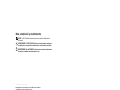 2
2
-
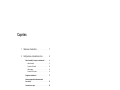 3
3
-
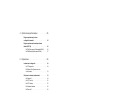 4
4
-
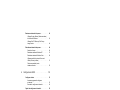 5
5
-
 6
6
-
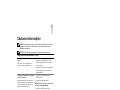 7
7
-
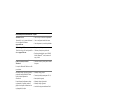 8
8
-
 9
9
-
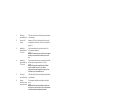 10
10
-
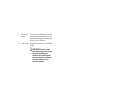 11
11
-
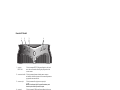 12
12
-
 13
13
-
 14
14
-
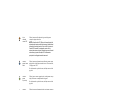 15
15
-
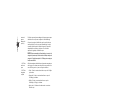 16
16
-
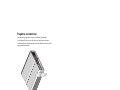 17
17
-
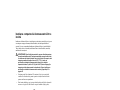 18
18
-
 19
19
-
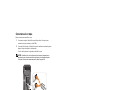 20
20
-
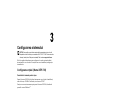 21
21
-
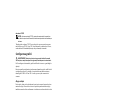 22
22
-
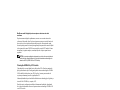 23
23
-
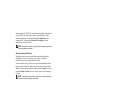 24
24
-
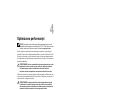 25
25
-
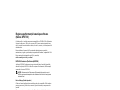 26
26
-
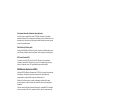 27
27
-
 28
28
-
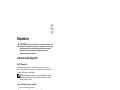 29
29
-
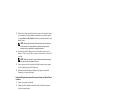 30
30
-
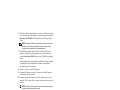 31
31
-
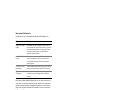 32
32
-
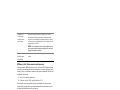 33
33
-
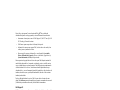 34
34
-
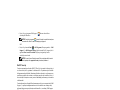 35
35
-
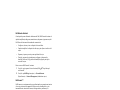 36
36
-
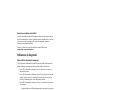 37
37
-
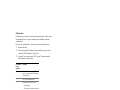 38
38
-
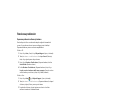 39
39
-
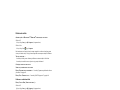 40
40
-
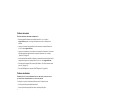 41
41
-
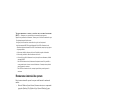 42
42
-
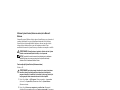 43
43
-
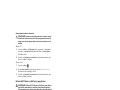 44
44
-
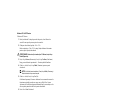 45
45
-
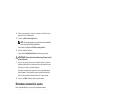 46
46
-
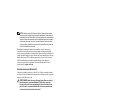 47
47
-
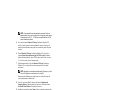 48
48
-
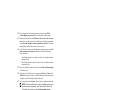 49
49
-
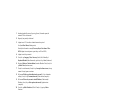 50
50
-
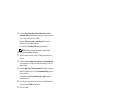 51
51
-
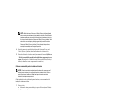 52
52
-
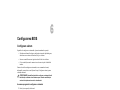 53
53
-
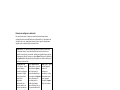 54
54
-
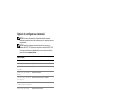 55
55
-
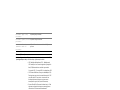 56
56
-
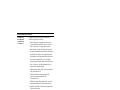 57
57
-
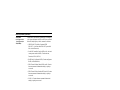 58
58
-
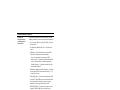 59
59
-
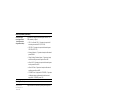 60
60
-
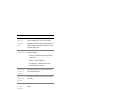 61
61
-
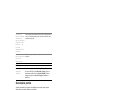 62
62
-
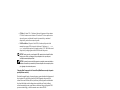 63
63
-
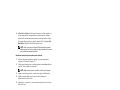 64
64
-
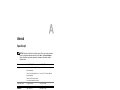 65
65
-
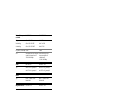 66
66
-
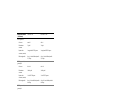 67
67
-
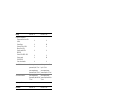 68
68
-
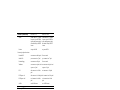 69
69
-
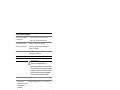 70
70
-
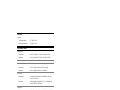 71
71
-
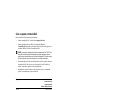 72
72
-
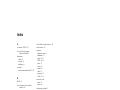 73
73
-
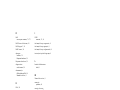 74
74
-
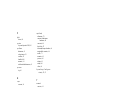 75
75
-
 76
76